SDカードをパソコンにさしたときに、下の画像のようにエクスプローラでわかりやすくするアイコンです。
Windowsが持っているアイコンを使用する場合
参考:メモリーカードのアイコン変更:Fullcover.Blog:So-netブログ
Windowsが持っているアイコンを使用する場合は、下のファイルをSDカード内に作成します。
次回Windowsにさしたときに、アイコンがトップの画像のように変更されています。
LABEL= の個所を変えると、ラベル(アイコンの下の表示文字列)を変更できます。
autorun.inf
LABEL=SDHCカード
ICON=%SystemRoot%\system32\shell32.DLL,193
sdカードのアイコン sdか゜どのあいこん – ico,png,icns,無料のアイコンをダウンロード
[ダウンロード ICO] からファイルをダウンロードし、SDカード内にコピーします。
また、下のファイルをSDカード内に作成します。
次回Windowsにさしたときに、アイコンがトップの画像のように変更されています。
LABEL= の個所を変えると、ラベル(アイコンの下の表示文字列)を変更できます。
autorun.inf
LABEL=SDHCカード
ICON=chromatix-aerial-sd-card.ico
20 SD Card icons by zman3 on DeviantArt
ページ左の [Download] ボタンからダウンロードします。
ダウンロードしたファイルは rar形式なので Lhaplus や LhaForge を使って展開します。
展開すると画像ファイルがありますが、形式が PNG形式なので、ICO 形式にする必要があります。
デジカメやビデオカメラを接続した時のアイコンを作成する の “アイコン画像の背景の透明化” の手順に従って、PNGファイルを ICO形式に変換します。
作成したアイコンファイルを icon.ico とリネームして、SDカード内にコピーします。
また、下のファイルをSDカード内に作成します。
次回Windowsにさしたときに、アイコンが変更されています。
autorun.inf
LABEL=SDHCカード
ICON=icon.ico
Sandisk SD Card Icons by MegaBurger187 on DeviantArt
サンディスクのSDカードの場合は、ここに画像が大量にあります。
上の画像の種類それぞれに、容量4GB~128GB のアイコンがあります。
ページ左の [Download] ボタンからダウンロードします。
展開すると画像ファイルがありますが、形式が PNG形式なので、ICO 形式にする必要があります。
デジカメやビデオカメラを接続した時のアイコンを作成する の “アイコン画像の背景の透明化” の手順に従って、PNGファイルを ICO形式に変換します。
作成したアイコンファイルを icon.ico とリネームして、SDカード内にコピーします。
また、下のファイルをSDカード内に作成します。
次回Windowsにさしたときに、アイコンが変更されています。
autorun.inf
LABEL=SDHCカード
ICON=icon.ico
その他、icoファイルを使う場合は、下記リンク先のように、SDカード内に用意するのではなく、指定したドライブ名の場合にアイコン変更する方法もあります。
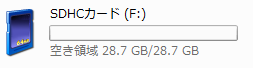
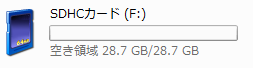

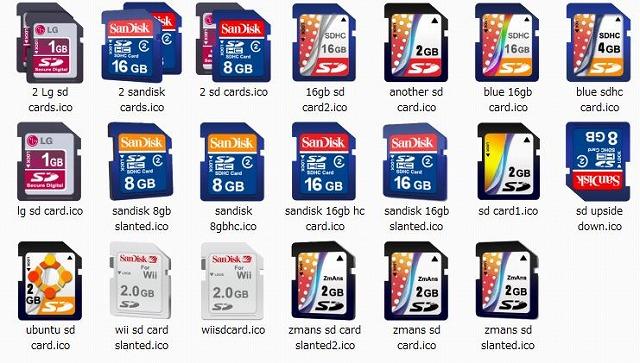
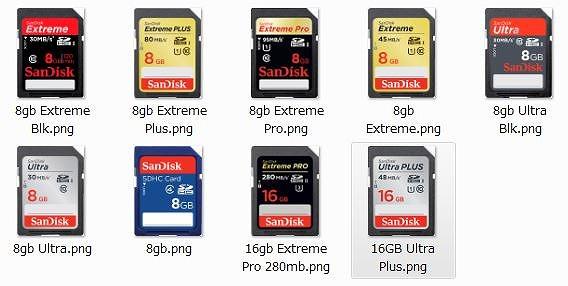
コメント